Ինչպե՞ս անել, որ VKontakte հեշթեգերը աշխատեն ձեզ համար:
Այժմ մենք չենք խոսի Twitter-ի մասին, որտեղ հեշթեգներով հրապարակումները միջինը 50%-ով ավելի շատ բաժնետոմս են ձեռք բերում։ Օգտագործելով...
Օգտատերերն ամեն օր զննում են հսկայական թվով կայքեր: Ձեր սիրելի ռեսուրսներն այցելելու հարմարության համար շատերը էջանիշներ են ստեղծում: Ցավոք, Google Chrome-ի նման զննարկիչն ունի մեկ նշանակալի թերություն. Վեբ զննարկիչը չի տրամադրում տեսողական էջանիշեր:
Երբ դուք ստեղծում եք նոր ներդիրներ, էջանիշների փոխարեն հայտնվում են այն կայքերը, որոնք դուք հաճախ եք այցելում: Սա այնքան էլ հարմար չէ, այնպես որ դուք պետք է պարզեք, թե ինչպես տեղադրել տեսողական էջանիշեր Google Chrome-ի համար:
Շատ սկսնակներ չգիտեն, բայց Google Chrome-ում տեսողական էջանիշեր ավելացնելը հեշտ է: Էջանիշները վիզուալացվում են ընդլայնումների տեղադրմամբ: Այս պահին կան մի քանի տարբեր հավելումներ, որոնք կարող են տեղադրվել քրոմում, մասնավորապես.
Յուրաքանչյուր ընդլայնում եզակի է: Օգտագործողն ինքը պետք է որոշի, թե որ վիրտուալ մոդուլն է լավագույնս օգտագործելու համար: Հարկ է նշել, որ յուրաքանչյուր ընդլայնում հնարավորություն ունի ստեղծելու պարամետրերի կրկնօրինակը:
Օգտատերերի մեծ մասը նախընտրում է տեղադրել Yandex տեսողական էջանիշեր Google Chrome-ի համար: Փլագին ավելացնելու համար դուք պետք է բացեք ընտրացանկը վեբ բրաուզերում, այնուհետև ընտրեք «Կարգավորումներ»:

Բացվող էջում դուք պետք է ընտրեք «Ընդլայնումներ» բաժինը, այնուհետև ոլորելով ցուցակի ամենաներքևում՝ ընտրեք «Ավելի ընդլայնումներ»:

Երբ Google խանութը բացվի, որոնման տողում պետք է գրել «Վիզուալ էջանիշեր»։ Դրանից հետո սեղմեք Enter՝ ընդլայնման որոնումը սկսելու համար:

2 վայրկյան հետո էկրանին կհայտնվեն Chrome բրաուզերի համար հասանելի տեսողական էջանիշները: Ցանկում առաջինը կլինի Yandex-ի ընդլայնումը: Այն տեղադրելու համար պարզապես սեղմեք «Տեղադրել»:

Yandex-ի էջանիշերը տեղադրելու համար կպահանջվի մի քանի վայրկյան: Դրանից հետո օգտվողը, ստեղծելով նոր ներդիր, կտեսնի էջանիշների բարը:
Ստեղծելով նոր ներդիր, օգտատերը գրաֆիկական ներդիրներից բացի կտեսնի մի քանի կոճակ.
Վահանակը ձեզ համար հարմարեցնելու համար պետք է սեղմել «Անհատականացնել» կոճակը:

Բացված ձևով օգտվողը կարող է փոխել.

Ճկուն հարմարեցման շնորհիվ օգտատերերը կկարողանան հարմարեցնել վիզուալ վահանակն այնպես, որ նրանց համար ավելի հարմար լինի օգտագործել այն։
Բացի Yandex վահանակից, օգտատերերը կարող են Mail.ru-ի տեսողական էջանիշները ինտեգրել բրաուզերի մեջ: Դա անելու համար խորհուրդ է տրվում մտնել Google խանութ, ապա որոնման տողում մուտքագրել «Remote»:
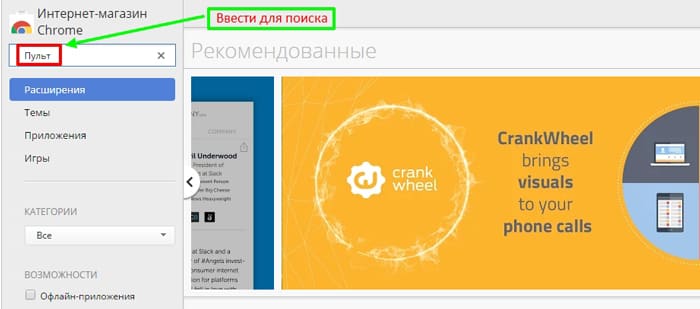
Enter սեղմելուց հետո որոնման հարցման արդյունքները կբեռնվեն: Google Chrome-ի համար Mail.ru-ի տեսողական էջանիշները առաջինը կցուցադրվեն: Ընդլայնումը ներբեռնելու համար պետք է սեղմել «Տեղադրել» կոճակը:

Ցանկության դեպքում վահանակը կարող է հարմարեցվել ձեր ճաշակին՝ ավելացնելով հետաքրքիր դիզայն:
Ստեղծելով նոր ներդիր՝ օգտվողները կտեսնեն որոնման տողը, ինչպես նաև նախկինում ավելացված ցանկացած էջանիշ: Աշխատանքային վահանակը կարող է տեղավորել ընդամենը 12 ներդիր, եթե ավելին լինի, ստեղծվում է մեկ այլ վիրտուալ վահանակ։ Դրան գնալու համար պարզապես մկնիկի կուրսորը տեղափոխեք էկրանի եզրին:

Էկրանի ներքևի մասում կա վահանակ մի քանի կոճակներով.
Եթե սեղմեք «Հեռակա կարգավորումներ» կոճակը, կբացվի ձև, որում կազմաձևված է վահանակի ոճը, դուք պետք է ընտրեք հետաքրքրության թեման:

Ցանկության դեպքում կարող եք վերբեռնել ձեր սեփական պատկերը կամ լուսանկարը: Իրականում, բարդ բան չկա, նույնիսկ սկսնակը կարող է կարգավորել կարգավորումները:
Chrome-ի համար ամենագեղեցիկ տեսողական ներդիրը Speed Dial հավելումն է: Սա իսկական գլուխգործոց է, որը ստեղծում է 3D վահանակ։ Հավելվածը ներբեռնելու համար հարկավոր է բացել Google խանութը, այնուհետև որոնման մեջ մուտքագրել «Speed Dial»:

Ընդլայնումը առաջինը կհայտնվի որոնման արդյունքներում: Հավելումը տեղադրելու համար, ինչպես միշտ, սեղմեք «Տեղադրել» կոճակը:

Տեղադրումը տևում է մոտ 10 վայրկյան, քանի որ ընդլայնումը ավելի քան 2 ՄԲ է: Բրաուզերի հետ ինտեգրվելուց հետո կարող եք սկսել հավելումը կարգավորել:
Ստեղծելով նոր ներդիր՝ օգտվողը կտեսնի բոլորովին նոր նավիգացիոն տարածք՝ բաղկացած հետևյալ բլոկներից.

Երբ սեղմում եք փոխանցումատուփի պատկերակը, բացվում է կարգավորումների պատուհանը, որում փոխվում է ներդիրների վիզուալացումը:

Բացի այդ, դուք կարող եք տեսնել, որ վերևում կա վահանակ, որը կարգավորում է.
Ճկուն կարգավորումների շնորհիվ վահանակը հարմարեցված է յուրաքանչյուր անձի համար՝ կախված նրա նախասիրություններից:
Շատ օգտատերեր գիտեն, թե ինչպես սահմանել տեսողական էջանիշեր google chrome-ի համար, բայց չգիտեն, թե ինչպես են դրանք անջատվում կամ հեռացվում: Նախ պետք է գնալ «ընդլայնումներ»: Այնուհետև բոլոր տեղադրված հավելումների մեջ գտեք այն մեկը, որը պետք է անջատվի:
Ընդլայնման աջ կողմում «Միացված» վանդակում կա վանդակ: Այն անջատելու համար պարզապես հանեք վանդակը: Եթե ցանկանում եք հեռացնել հավելումը, ապա պետք է սեղմեք աղբարկղի պատկերակը: Դրանից հետո Visual Bookmarks ընդլայնումը կհեռացվի:
Ընդլայնումների հեռացումն ամենից հաճախ անհրաժեշտ է, եթե զննարկիչը երկար ժամանակ սկսել է «դանդաղեցնել» և բեռնել կայքերը: Երբեմն բավական է նորից տեղադրել ընդլայնումը, և խնդիրը կվերանա:
Երբեմն սկսնակները բախվում են Yandex-ի տեսողական էջանիշերում կայքերի սքրինշոթների բացակայության հետ: Ամենից հաճախ այս խնդիրն առաջանում է ընդլայնումը թարմացնելուց հետո: Սքրինշոթերի փոխարեն օգտատերերը տեսնում են միայն լոգոները և ինտերնետային ռեսուրսների անվանումները:
Իրավիճակը շտկելու համար անհրաժեշտ է մուտքագրել էջանիշի կարգավորումները, այնուհետև «Էջանիշի տեսակը» դաշտում սահմանել «Screenshots»: Բացի այդ, հետագայում ընդլայնումը արագ կարգավորելու համար անհրաժեշտ է կրկնօրինակում կատարել: Նախկինում պահպանված կարգավորումների ֆայլը կարող է բեռնվել դիտարկիչում:
Գործնականում պարզ է, որ նույնիսկ սկսնակը կարող է ընդլայնում տեղադրել տեսողական էջանիշներով: Երբեմն կարող է դժվար լինել հավելում ընտրելը: Այս դեպքում խորհուրդ է տրվում հերթով տեղադրել անհրաժեշտ ընդլայնումները։
Տեղադրվելուց հետո անհրաժեշտ է «խաղալ» կարգավորումներով։ Միայն այս կերպ է հնարավոր հարմարեցնել վահանակը ձեզ համար: Եթե ընդլայնումը ճիշտ չի աշխատում կամ պարզապես այն ձեզ դուր չի գալիս, կարող եք հեռացնել այն:
Հարկ է նշել, որ Google խանութում վերը նշված հավելումներից բացի, կարող եք գտնել ևս մոտ մեկ տասնյակ ընդլայնումներ, որոնք թույլ են տալիս ստեղծել վիրտուալ վահանակ։ Մի վախեցեք փորձարկումներից, քանի որ հավելումները միշտ կարող են անջատվել կամ հեռացվել: